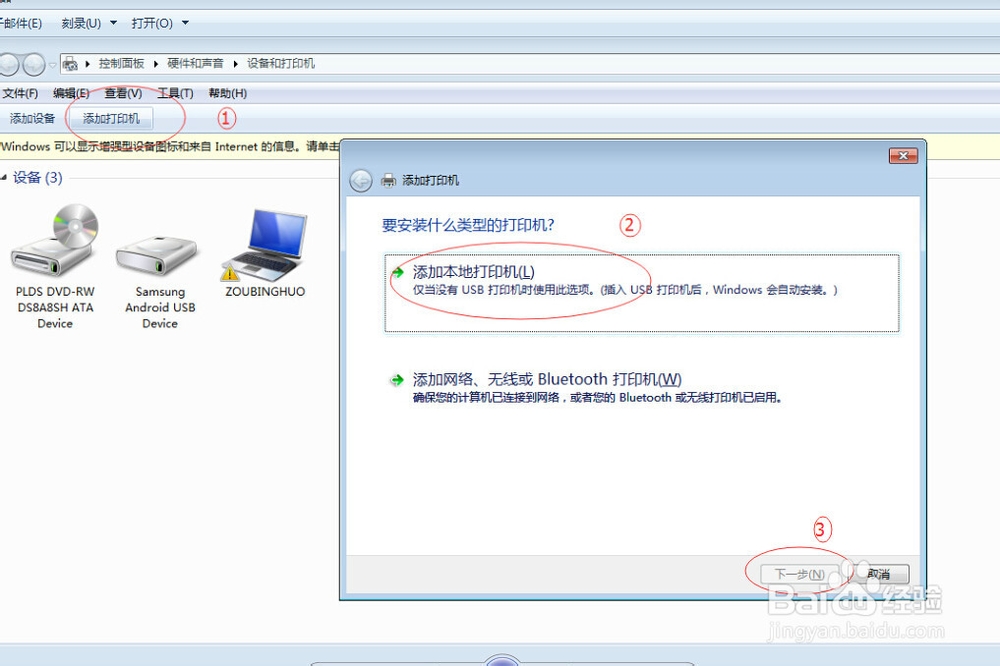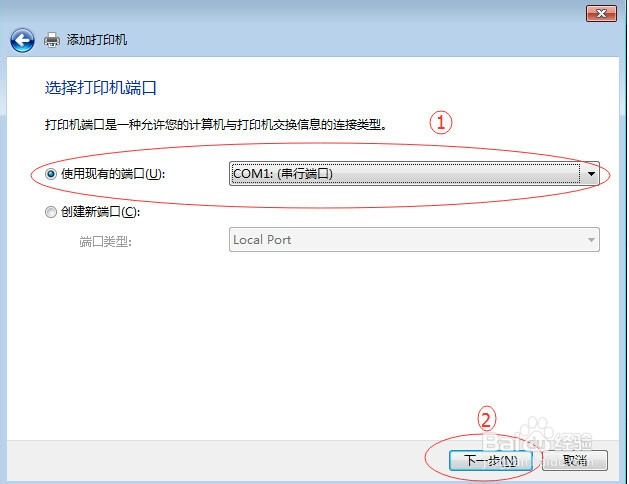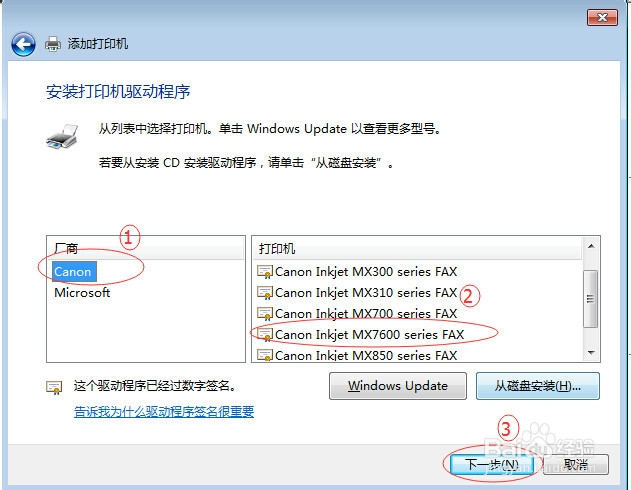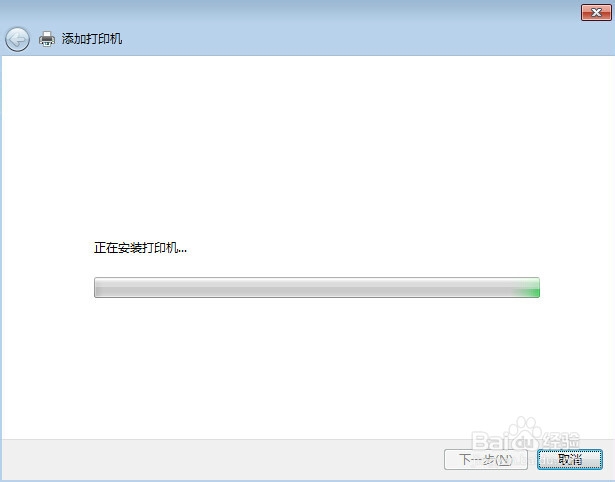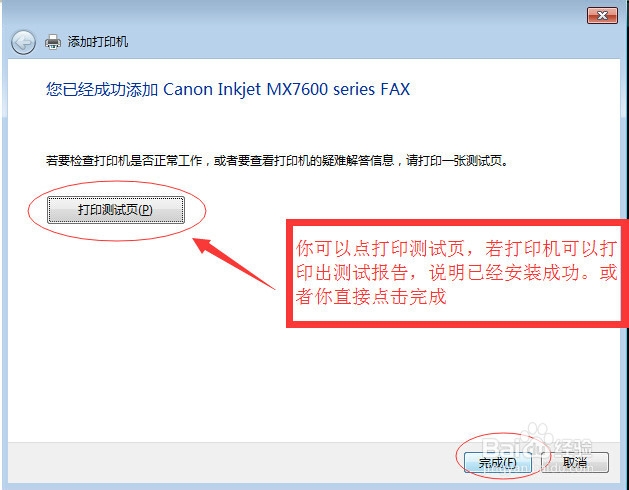1、选择开始——》设备和打印机,如下图所示:
2、点添加打印机——》添加本地打印机(如果你是本地打印机,否则选择网络打印机)——》下一步
3、选择打印机端口(假设我的打印机票据打印机,一般都是COM1端口如果你的打印机是USB连接,请选择下面的USB端口),选择使用现有的打印机端口com1(串行端口)——》下一步
4、选择打印机驱动,根据你打印机的型号来选择对应的驱动(假设我的打印机是canon inkjet mx7600 series fax),那么就选择这个驱动,然后下一步。
5、选择下一步——》打印机名称可以默认,也可以自己修改——》等待打印机正在安装打印机。
6、打印机安装好后,会让你设置是否共享此打印机。(如果你局域网内有其它电脑需要用你这台打印机文件你就共享,并设置好共享名称,以便其它的电脑访问你的打印机。如果没有或者是你就是自己一台电脑打印,那么就选择不共享此打印机)在此,我选择不共享,下一步
7、最后提示是否打印测试页,你可以点击打印也可以不打印。最后直接点完成,然后回到添加打印机的面板,看是否多了一个打印机图标。如果你之前没有点打印测试页。现在你可以右键打印机图标,点打印测试页。如果打印机打印出测试页说明安装成功,否则没有安装成功。